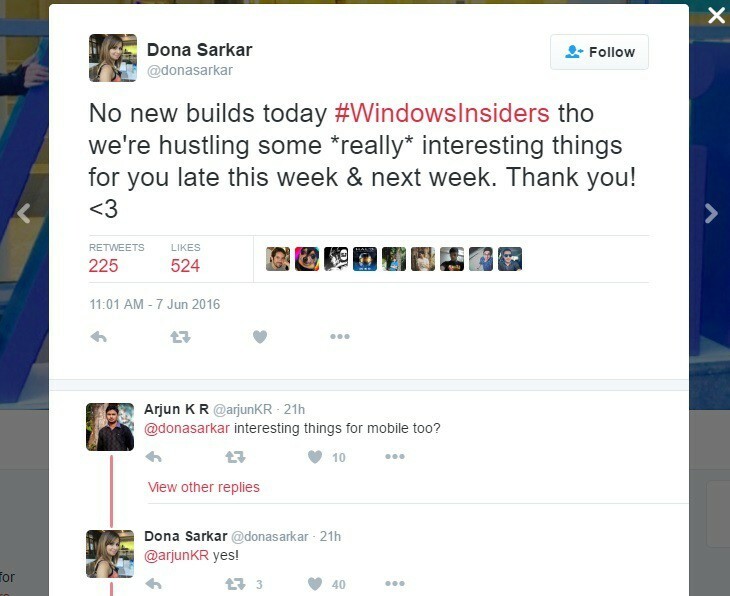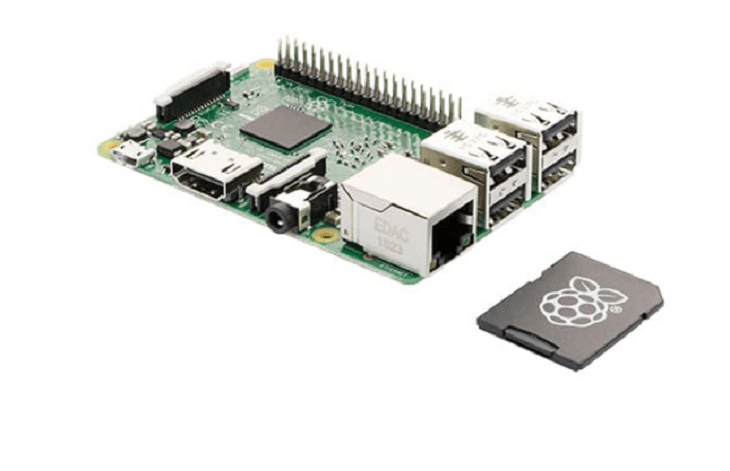Denna programvara kommer att hålla dina drivrutiner igång, vilket skyddar dig från vanliga datorfel och maskinvarufel. Kontrollera alla dina förare nu i tre enkla steg:
- Ladda ner DriverFix (verifierad nedladdningsfil).
- Klick Starta skanning för att hitta alla problematiska drivrutiner.
- Klick Uppdatera drivrutiner för att få nya versioner och undvika systemfel.
- DriverFix har laddats ner av 0 läsare den här månaden.
Sedan Windows 10 är mycket säkerhetsorienterat operativsystem, det kräver att du anger ditt lösenord Microsoft konto före inloggning, precis som det var fallet i Windows 8.x.
Men om du är den enda personen som använder datorn kan det bli irriterande med tiden och du kanske vill starta datorn automatiskt. Så om du tillhör denna kategori har vi en lösning.
Den här åtgärden är faktiskt väldigt enkel och det kräver inga registerhackar eller justeringar, allt du behöver göra är att ändra ett par inställningar i ditt användarkonto.
Så här tar du bort inloggningsskärmen i Windows 10
Lösning 1: Använd netplwiz
Här är precis vad du behöver göra förförhindra att Windows 10 begär ett lösenord för ditt Microsoft-konto varje gång du slår på datorn:
- Gå till Sök, typ netplwiz och tryck Enter
- Avmarkera Användare måste ange ett användarnamn och lösenord för att kunna använda den här datorn

- Ange och upprepa lösenordet och klicka OK
- Starta om din dator så ska den logga in automatiskt utan att behöva lösenord
Om du ändrar dig och väljer att aktivera lösenordsförfrågan vid inloggning igen, upprepar du bara processen, så gå till netplwiz och kolla 'Användare måste ange ett användarnamn och lösenord för att kunna använda den här datorn' om igen. Enkelt och enkelt.
Vi råder dig att utföra den här åtgärden endast om du är hundra procent säker på att ingen annan kommer att använda din dator, för den lämnar det helt oskyddat, så om du använder Windows 10 på jobbet är det bättre att hålla din dator säker Säker.
Den här metoden fungerar också i Windows 8, så om du fortfarande använder det operativsystemet vet du nu hur du kan bli av med lösenordsförfrågan vid inloggning.
- RELATERAD: Logga in med administratörsbehörighet och försök igen
Lösning 2: Använd grupprincip
Ett annat sätt att bli av med inloggningsskärmen för Windows 10 är att inaktivera den här funktionen direkt från Group Policy Editor. Så här gör du:
- Gå till Start> skriv 'gruppolicy'> Dubbelklicka på funktionen' Redigera grupppolicy 'för att starta den

- Navigera till Datorkonfiguration> Administrativa mallar> System

- Leta nu upp alternativet 'Inloggning'> gå till 'Visa inte välkomstskärmen Komma igång vid inloggning'.

- Allt du behöver göra är att aktivera det här alternativet och inloggningsskärmen visas inte längre när du startar din dator.
Så det här är hur du kan hoppa över Windows 10-välkomstskärmen när du loggar in.
Om du har några andra Windows 10-relaterade problem kan du söka efter lösningen i vår Windows 10 Fix sektion.
RELATERADE GUIDER ATT KONTROLLERA:
- Fullständig lösning: Det går inte att logga in med mitt Microsoft-konto i Windows 10
- Fix: Windows 10-inloggningsskärmen saknas
- Här är en lösning för inloggningsproblem med Windows 10 på svart skärm